Bagaimana menambahkan nol tertinggal ke kolom angka di Excel?
Untuk menambahkan nol tertinggal di sebelah kanan konten sel, terkadang Anda ingin menormalkan nomor agar memiliki panjang yang sama, atau terkadang Anda hanya perlu menambahkan nol di belakang tanpa mempertimbangkan panjang yang konsisten dari semua sel yang ditentukan. Artikel ini akan membantu Anda mengatasi masalah ini.
Tambahkan nol di belakangnya ke kolom angka dengan rumus
Tambahkan nol tertinggal ke kolom angka dengan Kutools for Excel
Tambahkan nol di belakangnya ke kolom angka dengan rumus
Misalkan Anda memiliki daftar angka seperti gambar di bawah ini, sekarang Anda ingin menambahkan nol untuk membuat semua angka dengan panjang tetap, seperti 5 digit. Silakan lakukan sebagai berikut.

1. Pilih sel kosong (mengatakan sel C2) untuk menampilkan hasil, masukkan rumus di bawah ini ke dalamnya dan tekan Enter kunci.
=A2&REPT("0",5-LEN(A2))

Note: Dalam rumus, angka 5 berarti bahwa sel angka yang ditentukan akan menyertakan 5 digit setelah menambahkan nol di belakangnya.
2. Pilih sel C2, seret Fill Handle ke bawah untuk menerapkan rumus ke sel lain.
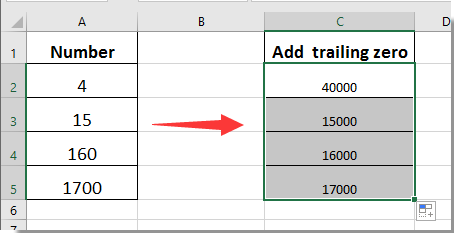
Tambahkan nol tertinggal ke kolom angka dengan Kutools for Excel
Jika Anda hanya ingin menambahkan nol di belakang ke sel tanpa mempertimbangkan panjang yang konsisten, file Tambahkan Teks kegunaan Kutools untuk Excel bisa membantumu.
Sebelum melamar Kutools untuk Excel, Mohon unduh dan instal terlebih dahulu.
1. Pilih kolom angka yang perlu Anda tambahkan nol di belakangnya, lalu klik Kutools > Teks > Tambahkan Teks. Lihat tangkapan layar:

2. Dalam Tambahkan Teks kotak dialog, masukkan nol ke dalam Teks kotak, dan pilih Setelah karakter terakhir pilihan dalam Posisi bagian, dan terakhir klik OK .
Kemudian nol tertinggal yang ditentukan ditambahkan ke sel nomor yang dipilih segera.
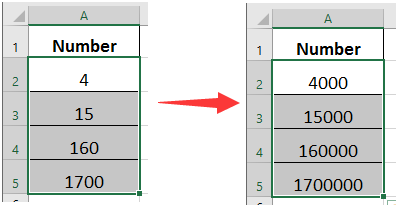
Jika Anda ingin memiliki uji coba gratis (30 hari) dari utilitas ini, silahkan klik untuk mendownloadnya, lalu lanjutkan untuk menerapkan operasi sesuai langkah di atas.
Tambahkan nol tertinggal ke kolom angka dengan Kutools for Excel
Artikel terkait:
- Bagaimana cara menambahkan koma di akhir sel / teks di Excel?
- Bagaimana cara menambahkan spasi di antara karakter atau setiap digit di Excel?
Alat Produktivitas Kantor Terbaik
Tingkatkan Keterampilan Excel Anda dengan Kutools for Excel, dan Rasakan Efisiensi yang Belum Pernah Ada Sebelumnya. Kutools for Excel Menawarkan Lebih dari 300 Fitur Lanjutan untuk Meningkatkan Produktivitas dan Menghemat Waktu. Klik Di Sini untuk Mendapatkan Fitur yang Paling Anda Butuhkan...

Tab Office Membawa antarmuka Tab ke Office, dan Membuat Pekerjaan Anda Jauh Lebih Mudah
- Aktifkan pengeditan dan pembacaan tab di Word, Excel, PowerPoint, Publisher, Access, Visio, dan Project.
- Buka dan buat banyak dokumen di tab baru di jendela yang sama, bukan di jendela baru.
- Meningkatkan produktivitas Anda sebesar 50%, dan mengurangi ratusan klik mouse untuk Anda setiap hari!

